苹果windows双系统切换-小白系统教程
来源:Win7旗舰版
时间:2023-04-14 16:50:50 457浏览 收藏
本篇文章主要是结合我之前面试的各种经历和实战开发中遇到的问题解决经验整理的,希望这篇《苹果windows双系统切换-小白系统教程》对你有很大帮助!欢迎收藏,分享给更多的需要的朋友学习~
很多人给电脑安装了双系统后却不知道如何切换使用,在使用苹果笔记本的时候我们都会安装双系统方便进行操作,毕竟windows和mac是两个不相同的操作系统,那么苹果双系统怎么切换呢?,接下来小编就把苹果windows双系统切换的方法分享给大家。
苹果双系统怎么切换
1.在开机启动时,我们长按【option】键。
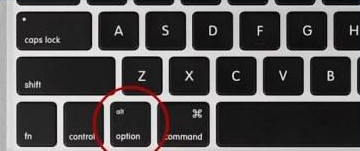
2.出现选择系统的页面时再松开,此时点击我们需要进入的系统,按回车即可。
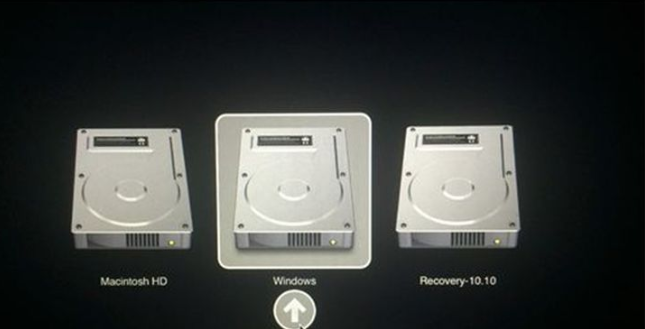
3.进入桌面后,我们找到【系统偏好设置】。
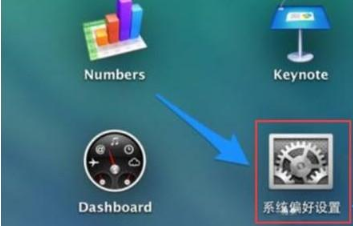
4.此时点击【启动磁盘】。
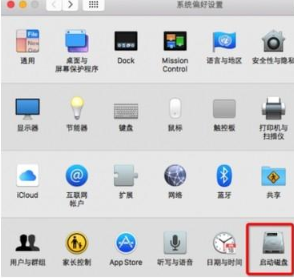
5.在进入的页面中,选择一个操作系统,选中右侧【重新启动】即可切换系统使用。
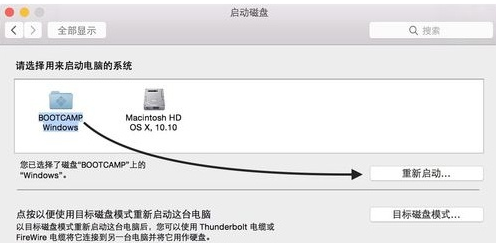
这就是电脑装双系统怎么切换的方法所在,希望能够帮助到大家。
今天关于《苹果windows双系统切换-小白系统教程》的内容就介绍到这里了,是不是学起来一目了然!想要了解更多关于的内容请关注golang学习网公众号!
声明:本文转载于:Win7旗舰版 如有侵犯,请联系study_golang@163.com删除
相关阅读
更多>
-
501 收藏
-
501 收藏
-
501 收藏
-
501 收藏
-
501 收藏
最新阅读
更多>
-
474 收藏
-
208 收藏
-
324 收藏
-
377 收藏
-
476 收藏
-
433 收藏
-
270 收藏
-
202 收藏
-
186 收藏
-
339 收藏
-
160 收藏
-
139 收藏
课程推荐
更多>
-

- 前端进阶之JavaScript设计模式
- 设计模式是开发人员在软件开发过程中面临一般问题时的解决方案,代表了最佳的实践。本课程的主打内容包括JS常见设计模式以及具体应用场景,打造一站式知识长龙服务,适合有JS基础的同学学习。
- 立即学习 543次学习
-

- GO语言核心编程课程
- 本课程采用真实案例,全面具体可落地,从理论到实践,一步一步将GO核心编程技术、编程思想、底层实现融会贯通,使学习者贴近时代脉搏,做IT互联网时代的弄潮儿。
- 立即学习 516次学习
-

- 简单聊聊mysql8与网络通信
- 如有问题加微信:Le-studyg;在课程中,我们将首先介绍MySQL8的新特性,包括性能优化、安全增强、新数据类型等,帮助学生快速熟悉MySQL8的最新功能。接着,我们将深入解析MySQL的网络通信机制,包括协议、连接管理、数据传输等,让
- 立即学习 500次学习
-

- JavaScript正则表达式基础与实战
- 在任何一门编程语言中,正则表达式,都是一项重要的知识,它提供了高效的字符串匹配与捕获机制,可以极大的简化程序设计。
- 立即学习 487次学习
-

- 从零制作响应式网站—Grid布局
- 本系列教程将展示从零制作一个假想的网络科技公司官网,分为导航,轮播,关于我们,成功案例,服务流程,团队介绍,数据部分,公司动态,底部信息等内容区块。网站整体采用CSSGrid布局,支持响应式,有流畅过渡和展现动画。
- 立即学习 485次学习
